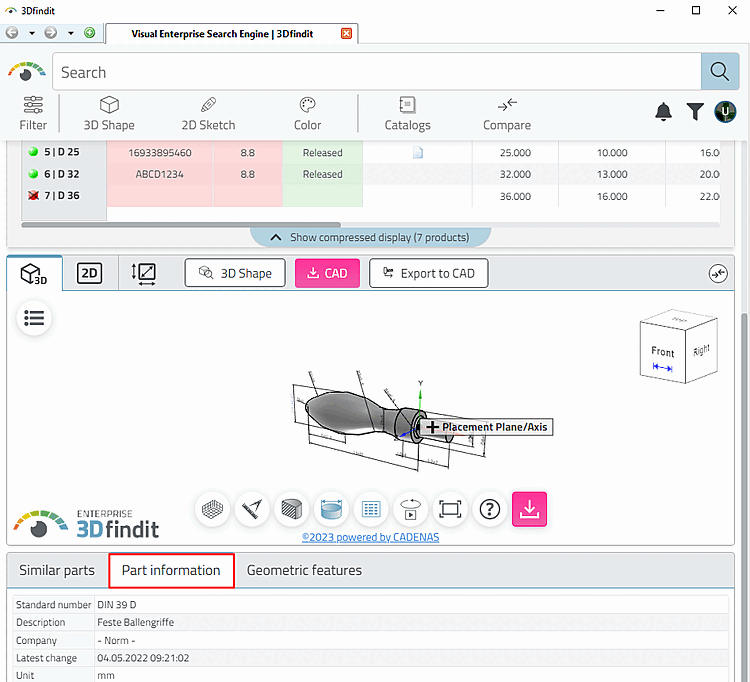La recherche de pièces similaires s'effectue en cliquant sur l'onglet Pièces similaires [Similar parts] ou en ouvrant le tableau, si cet onglet a été défini comme actif par défaut. Cette recherche prend un peu de temps.[80]
Si vous ne souhaitez pas déclencher le processus à l'ouverture du tableau, vous pouvez définir un autre onglet (par ex. Informations sur les pièces [Part information] ) comme valeur par défaut dans le fichier de configuration. Dans ce cas, la recherche de pièces similaires ne prend pas de temps à l'ouverture du tableau.
En outre, vous pouvez déterminer dans le fichier de configuration quels onglets doivent être affichés.
Le
Le fichier de configuration se trouve sous C:\Program
Files\PARTsolutions\libs\pappserver\webapps\3dfindit-enterprise\custom_config.json.
{ "baseApiPath": "", "basename": "/webapps/3dfindit-enterprise", "erp": true, "startRoute": "CadBim", "isEnterprise": true }Paramètre par défaut pour les onglets
"digitalTwinTabSettings": { "visible": ["Accessories", "SimilarParts", "PartInformation", "TopoInfo"], "defaultActive": "SimilarParts", },Exemple complet : Seul l'onglet "Informations sur les pièces" est visible
{ "baseApiPath": "", "basename": "/webapps/3dfindit-enterprise", "erp": true, "startRoute": "CadBim", "isEnterprise": true, "digitalTwinTabSettings": { "visible": ["PartInformation"], "defaultActive": "PartInformation", } }